2021/09/25

sponsored link
このプラグインの特徴
- wordpressをインストールした時に最初から入っているプラグイン
- 世界中のスパム情報を元にスパムコメントを徹底排除してくれる
設定方法
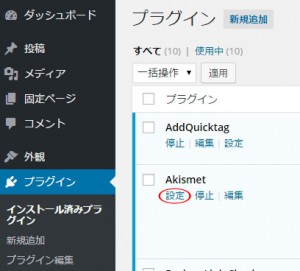
ダッシュボードからインストール済みプラグインをクリックします。
Akismetと書いてある下に有効化とありますので、まずは有効にしましょう。
有効化すると設定のリンクが表示されますのでクリック。
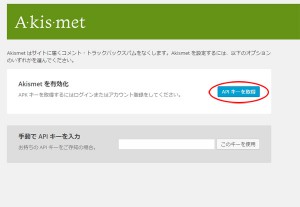
APIキーを取得をクリックします。
(既に他のwordpressでAPIキーを持っている方は下に入力)
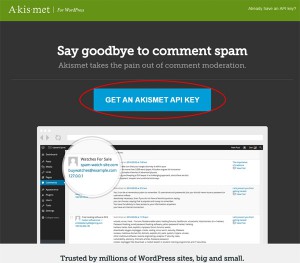
AkismetのAPI取得ページへと移動しますのでGET AN AKISMET API KEYをクリックします。
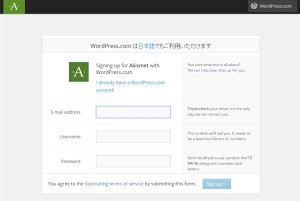
メールアドレス、ユーザー名、パスワードを入力します。
既にwordpressアカウントをお持ちの方は入力欄の上にあるI already have a WordPress.com account!をクリックして進みましょう。
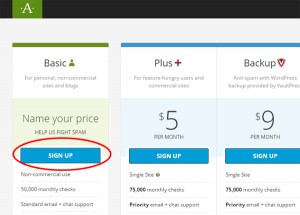
画面一番左のBASICの欄からSIGN UPをクリックします。
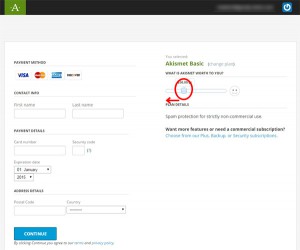
クレジットカードの入力欄などが表示されています。
無料なはずだけど、クレジット情報必要なの?って一瞬思いますよね。
初期状態では年間$36払わないといけないようになってますので、焦らずにスライダーを左へドラッグしてください。
右側にあるスライダーを左へ移動させると無料になります。
同時に左側のクレジット入力欄が消えて、名前の入力欄だけになります。
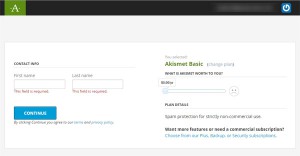
無料を確認したら名前を入力します。本名じゃなくても登録は可能です。 (自己責任で)
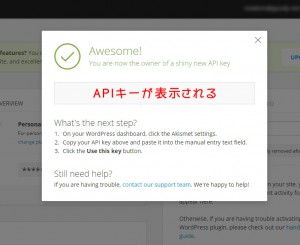
登録が完了すると画面上にAPIキーが表示されるので、コピーしておきましょう。
さきほど入力したメールアドレスにもAPIキーのメールが届いていますので、分からなくなったらメールを確認してください。
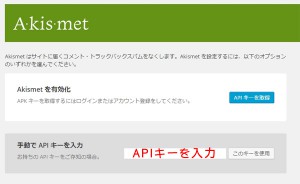
wordpressの管理画面に戻り(Akismetのサイトは別タブで開かれてると思います)、先ほどコピーしたAPIキーを貼り付けます。
このキーを使用をクリックして設定完了です。
Akismetの使い方
スパムコメントが来たら自動で振り分けてくれます。
特に操作する必要はありません。
ダッシュボードからコメントを選択するとスパム欄にスパムコメントと思わしきものがたくさん入っています。
一応中身を確認してスパムコメントは削除しましょう。
15日で勝手に削除されるので放置でも問題はありません。





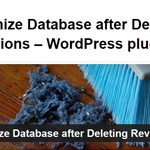










![belkinの3in1充電器買う価値あり[MagSafe対応] belkinの3in1充電器買う価値あり[MagSafe対応]](https://newtemi.com/wp-content/uploads/2021/09/210928-1-150x150.jpg)



![[TWS]完全ワイヤレスイヤホン MEES Audio M1 購入・レビュー [TWS]完全ワイヤレスイヤホン MEES Audio M1 購入・レビュー](https://newtemi.com/wp-content/uploads/2018/05/180506-1-07-150x150.jpg)














